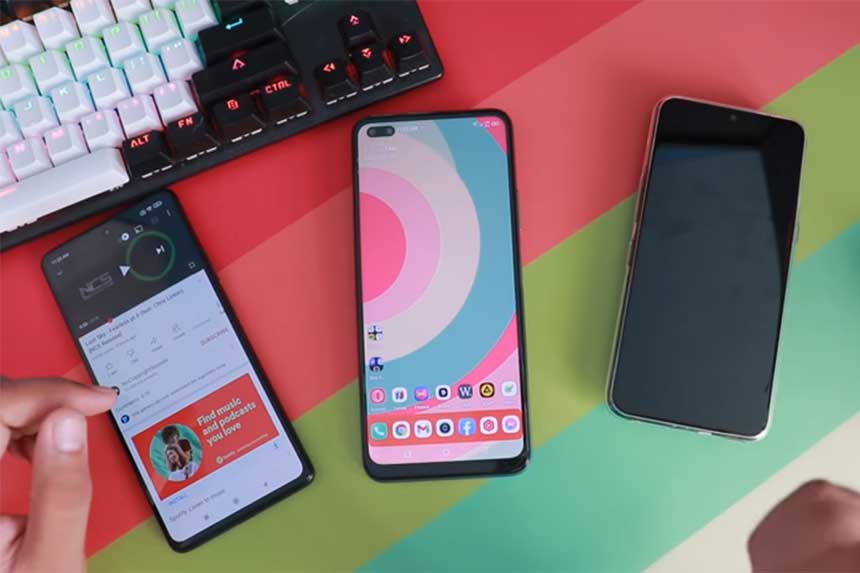Les problèmes de son sur votre smartphone Samsung Galaxy peuvent être une source d’inquiétude, surtout si vous comptez sur votre appareil pour communiquer, vous divertir, etc. Différents facteurs peuvent contribuer à ces problèmes, allant de paramètres mal configurés et d’applications conflictuelles à des problèmes matériels.
Heureusement, plusieurs étapes de dépannage peuvent vous aider à identifier et à résoudre le problème, afin que votre smartphone offre un son clair et net comme prévu.
Dans ce guide, nous allons vous présenter une liste complète de solutions potentielles pour résoudre les problèmes de son sur votre téléphone Samsung Galaxy. En suivant ces étapes, vous pourrez rapidement diagnostiquer la cause première du problème et restaurer les fonctionnalités audio de votre appareil. Qu’il s’agisse de haut-parleurs muets, d’un faible volume ou d’une perte audio totale, ces conseils de dépannage vous aideront à profiter à nouveau des capacités sonores de votre smartphone en un rien de temps.
Vérifications préliminaires :
- Vérifiez que les haut-parleurs de votre téléphone ne sont pas encrassés, retirez l’étui et nettoyez les haut-parleurs à l’aide d’un chiffon sec si nécessaire.
- Si votre téléphone est mouillé, laissez-le sécher avant de vérifier à nouveau les haut-parleurs.
Marche à suivre pour résoudre les problèmes de son sur Samsung Galaxy
Si vous avez des difficultés à entendre la personne à l’autre bout du fil ou si les haut-parleurs de votre smartphone semblent mal fonctionner, vous pouvez examiner plusieurs aspects. Par exemple, le son peut être redirigé vers un autre appareil connecté, ce qui le rend inaudible sur votre téléphone. Il se peut également que les haut-parleurs soient obstrués ou que le son soit trop faible. Des problèmes logiciels ou des dommages physiques peuvent également être à l’origine du problème.
Pour commencer à résoudre le problème, nous vous suggérons de mettre à jour votre téléphone avec la dernière version logicielle et de tester à nouveau le son. Si le problème persiste, suivez les étapes de dépannage décrites ci-dessous :
Étape 1 : Vérifier les paramètres sonores Assurez-vous que le son de votre téléphone n’est pas accidentellement coupé en ajustant les paramètres sonores :
- Ouvrez l’application Paramètres et accédez à « Sons et vibrations ».
- Réglez le mode sonore sur « Son ».
- Tapez sur « Volume » et utilisez les curseurs pour augmenter le niveau de volume.
Étape 2 : Testez les haut-parleurs à l’aide de l’application Samsung Members Utilisez l’application Samsung Members pour tester les haut-parleurs de votre téléphone et exclure tout problème matériel :
- Ouvrez l’application Samsung Members et accédez à l’onglet « Obtenir de l’aide ».
- Tapez sur « Diagnostics », puis sur « Haut-parleur » et enfin sur le bouton « Lecture ».
Étape 3 : Désactiver le Bluetooth Désactivez le Bluetooth pour vous assurer que votre téléphone n’est pas connecté à un appareil jumelé, ce qui redirige la sortie audio :
- Accédez au panneau des réglages rapides et désactivez le Bluetooth.
Étape 4 : Désactiver le son des applications séparées Si le problème est limité à des applications spécifiques, désactivez la fonction de son des applications séparées :
- Allez dans Réglages > Sons et vibrations.
- Appuyez sur « Son d’application séparé » et désactivez l’interrupteur situé à côté de « Activer maintenant ».
Étape 5 : Désactivez le mode Ne pas déranger Assurez-vous que votre téléphone n’est pas en mode Ne pas déranger en accédant à Réglages > Notifications > Ne pas déranger. Assurez-vous que le mode est désactivé et qu’il n’est pas programmé pour s’activer automatiquement.
Étape 6 : Désactiver les améliorations auditives Vérifiez si votre téléphone est accidentellement mis en sourdine par le biais des paramètres d’accessibilité :
- Ouvrez Paramètres > Accessibilité.
- Naviguez jusqu’à « Améliorations auditives » et désactivez l’interrupteur situé à côté de « Couper tous les sons ».
Étape 7 : Démarrez votre téléphone en mode sans échec Déterminez si une application tierce est à l’origine du problème en démarrant votre téléphone en mode sans échec :
- Appuyez sur le bouton d’alimentation et maintenez-le enfoncé jusqu’à ce que l’icône de mise hors tension s’affiche.
- Appuyez longuement sur l’icône de mise hors tension et appuyez sur la coche verte pour démarrer en mode sans échec. Si le son fonctionne en mode sans échec, désinstallez toutes les applications récemment installées pour résoudre le problème.
Étape 8 : Installer les mises à jour logicielles Recherchez toute mise à jour logicielle en attente susceptible de résoudre le problème en accédant à la section Mise à jour logicielle dans l’application Paramètres.
Si aucune de ces étapes ne résout votre problème de son, envisagez de vous rendre au centre de service Samsung le plus proche pour obtenir une assistance supplémentaire.
Conclusion
La résolution des problèmes de son sur votre smartphone Samsung Galaxy peut sembler déconcertante au début, mais avec les bonnes étapes de dépannage, vous pouvez facilement identifier et résoudre le problème. En vous référant aux solutions fournies dans les deux articles, vous pouvez systématiquement passer par différents paramètres, mises à jour logicielles et vérifications matérielles pour vous assurer que les performances audio de votre appareil sont rétablies à leur niveau optimal.
N’oubliez pas que la clé pour résoudre les problèmes de son est d’être patient et méthodique, en testant chaque solution jusqu’à ce que vous trouviez celle qui convient à votre situation spécifique. Si vous avez épuisé tous les conseils de dépannage et que le problème persiste, n’hésitez pas à contacter un professionnel ou à vous rendre dans un centre de service pour obtenir de l’aide. Avec les conseils et l’assistance appropriés, vous pourrez profiter pleinement des capacités audio de votre smartphone Samsung Galaxy.